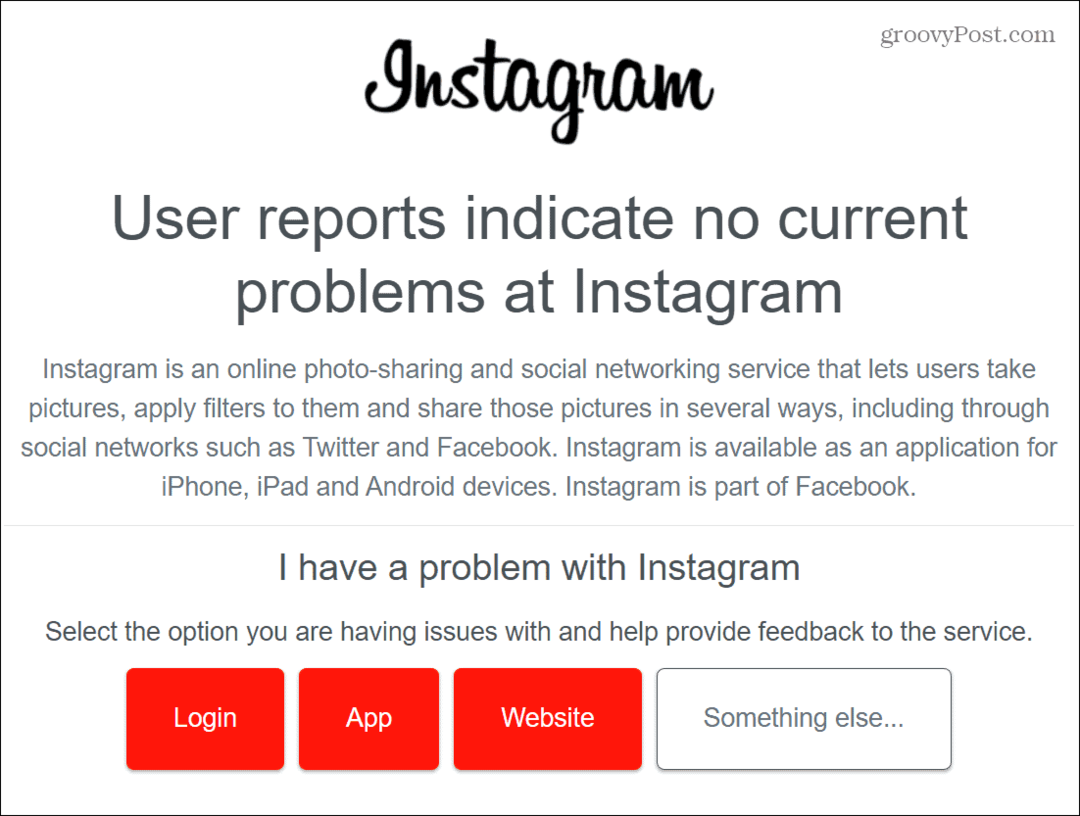Ρυθμίστε μια κρυπτογραφημένη μονάδα Flash με τοTrueCrypt
Κρυπτογράφηση Truecrypt / / March 17, 2020
Η κανονική προστασία με κωδικό απλά δεν αρκεί όταν θέλετε να αποτρέψετε μη εξουσιοδοτημένη πρόσβαση στα δεδομένα σας. Το TrueCrypt παίρνει ένα ακόμα βήμα με την κρυπτογράφηση.
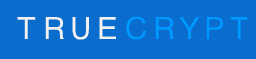 Τα κρυπτογραφημένα αρχεία προστατεύουν τα δεδομένα σας από μη εξουσιοδοτημένη πρόσβαση. Δεν θα τονίσω γιατί είναι σημαντικό να κρυπτογραφήσετε το σύστημα δίσκου σας όπως έχει αναλυθεί λεπτομερώς από έναν από τους εκδότες μας Jack. Μπορείτε να κρυπτογραφήσετε τα αρχεία σας χρησιμοποιώντας οποιοδήποτε από τα διάφορα λογισμικά κρυπτογράφησης που είναι διαθέσιμα στο διαδίκτυο. Αλλά αντί να κρυπτογραφείτε κάθε ένα από τα ευαίσθητα αρχεία σας, μια ευκολότερη επιλογή θα ήταν να κρυπτογραφήσετε μία από τις μονάδες δίσκου σας που μπορείτε να τοποθετήσετε τα κρυπτογραφημένα αρχεία σας. Αυτό δεν πρέπει να είναι δύσκολο αν έχετε ένα διαμέρισμα σκληρού δίσκου αφιερωμένο σε αυτό το σκοπό. αν δεν έχετε διαμέρισμα σκληρού δίσκου για κρυπτογράφηση, μπορείτε να δημιουργήσετε έναν κρυπτογραφημένο εικονικό σκληρό δίσκο χρησιμοποιώντας μια εφαρμογή που ονομάζεται TrueCrypt.
Τα κρυπτογραφημένα αρχεία προστατεύουν τα δεδομένα σας από μη εξουσιοδοτημένη πρόσβαση. Δεν θα τονίσω γιατί είναι σημαντικό να κρυπτογραφήσετε το σύστημα δίσκου σας όπως έχει αναλυθεί λεπτομερώς από έναν από τους εκδότες μας Jack. Μπορείτε να κρυπτογραφήσετε τα αρχεία σας χρησιμοποιώντας οποιοδήποτε από τα διάφορα λογισμικά κρυπτογράφησης που είναι διαθέσιμα στο διαδίκτυο. Αλλά αντί να κρυπτογραφείτε κάθε ένα από τα ευαίσθητα αρχεία σας, μια ευκολότερη επιλογή θα ήταν να κρυπτογραφήσετε μία από τις μονάδες δίσκου σας που μπορείτε να τοποθετήσετε τα κρυπτογραφημένα αρχεία σας. Αυτό δεν πρέπει να είναι δύσκολο αν έχετε ένα διαμέρισμα σκληρού δίσκου αφιερωμένο σε αυτό το σκοπό. αν δεν έχετε διαμέρισμα σκληρού δίσκου για κρυπτογράφηση, μπορείτε να δημιουργήσετε έναν κρυπτογραφημένο εικονικό σκληρό δίσκο χρησιμοποιώντας μια εφαρμογή που ονομάζεται TrueCrypt.
Το TrueCrypt είναι μια δωρεάν εφαρμογή ανοιχτού κώδικα μεγέθους σχεδόν 3 MB και είναι συμβατή με τα Windows 7 / Vista / XP, Mac OS X και Linux. Η εφαρμογή σάς βοηθά να δημιουργήσετε κρυπτογραφημένες εικονικές μονάδες που μπορείτε να αποθηκεύσετε ευαίσθητα αρχεία. Βασικά, η εφαρμογή δημιουργεί αρχεία δεδομένων στον υπολογιστή σας, τα οποία μπορούν να τοποθετηθούν μέσω της εφαρμογής για τη δημιουργία της εικονικής μονάδας. τα δεδομένα μπορούν να αποθηκευτούν στην εικονική μονάδα που αποθηκεύεται στη συνέχεια στο αρχικά δημιουργημένο αρχείο.
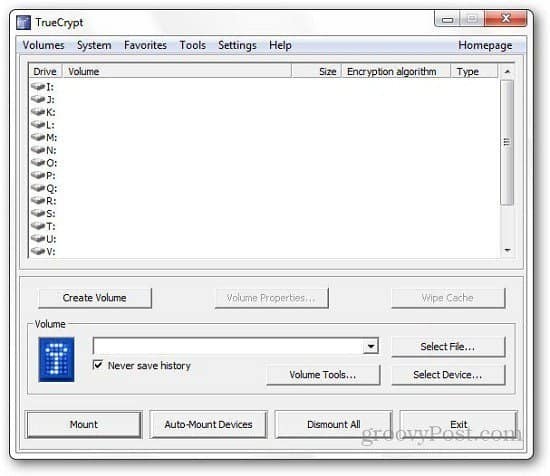
Εκτός από το να σας αφήσει δημιουργήστε κρυπτογραφημένες εικονικές μονάδες, η εφαρμογή σας επιτρέπει επίσης να κρυπτογραφήσετε τη μονάδα συστήματος ή κάποια άλλη μονάδα δίσκου που έχετε στον υπολογιστή σας. Αυτό μπορεί να χρησιμοποιηθεί όχι μόνο για την κρυπτογράφηση των κατατμήσεων του σκληρού σας δίσκου αλλά και για τις μονάδες flash.
Πώς να κρυπτογραφήσετε τη μονάδα Flash
Πρωτα απο ολα, κατεβάστε και εγκαταστήστε το Truecrypt στον υπολογιστή σου. Για να κρυπτογραφήσετε τη μονάδα flash, θα πρέπει να την συνδέσετε στον υπολογιστή σας και στη συνέχεια κάντε κλικ στο κουμπί Δημιουργία έντασης στην εφαρμογή. Επιλέξτε τη δεύτερη επιλογή κρυπτογράφησης που αντιστοιχεί στην κρυπτογράφηση ενός διαμερίσματος εκτός συστήματος. Προτιμώ να κρυπτογραφήσετε ολόκληρη την μονάδα παρά να δημιουργήσετε κρυπτογραφημένο τόμο, αλλά η επιλογή είναι δική σας. Εδώ, θα σας δείξω πώς να κρυπτογραφήσετε ολόκληρη τη μονάδα flash χρησιμοποιώντας το Truecrypt.
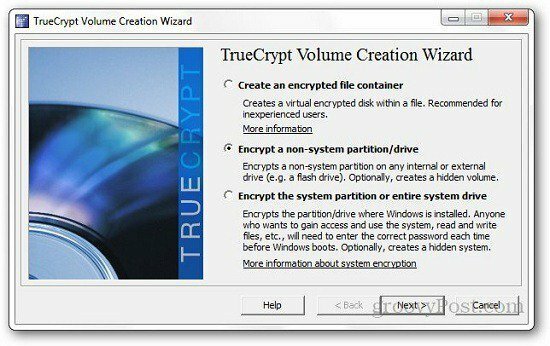
Θα σας ζητήσει τώρα να επιλέξετε τον τύπο έντασης, απλώς να το κρατήσετε απλό και να επιλέξετε τον τυπικό τόμο Truecrypt.
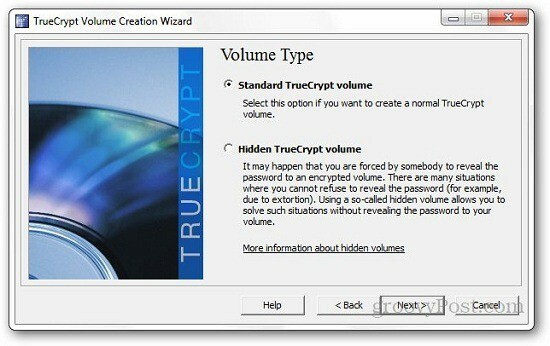
Τώρα, θα σας ζητήσει να εντοπίσετε τη μονάδα δίσκου που θέλετε να κρυπτογραφήσετε, οπότε κάντε κλικ στο κουμπί Επιλογή συσκευής και περιηγηθείτε στη μονάδα δίσκου που θέλετε να προστατεύσετε (μονάδα δίσκου flash).
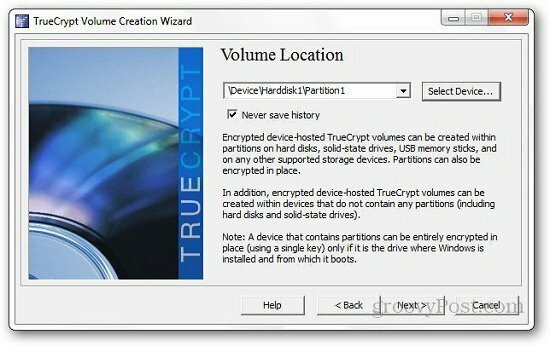
Η επιλογή του τύπου κρυπτογράφησης εξαρτάται από εσάς. η προεπιλεγμένη επιλογή είναι η AES την οποία μπορείτε να αλλάξετε.
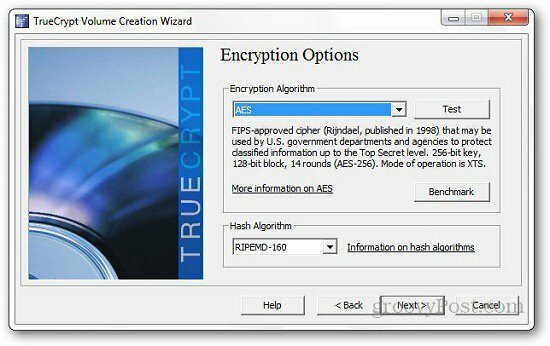
Στο επόμενο βήμα, θα σας ζητήσει να καθορίσετε τον κωδικό πρόσβασης που θέλετε να ορίσετε. Πληκτρολογήστε τον κωδικό πρόσβασης και πατήστε Επόμενο. Αυτό είναι το πιο σημαντικό βήμα δεδομένου ότι αυτό είναι το πράγμα που χρειάζεστε για να έχετε πρόσβαση στα αρχεία σας. Έτσι, εάν χάσετε τον κωδικό πρόσβασης, χάνετε όλα τα αρχεία σας επίσης, γι 'αυτό χρησιμοποιήστε έναν κωδικό που είναι μοναδικός και εύκολος να θυμάστε. Οι χρήστες μπορούν επίσης να δημιουργήσουν αρχεία κλειδιού κατά τη διάρκεια της διαδικασίας κρυπτογράφησης. Θα έχετε πρόσβαση στη μονάδα flash, εάν διαθέτετε τον κωδικό πρόσβασης και τα αρχεία κλειδιών.
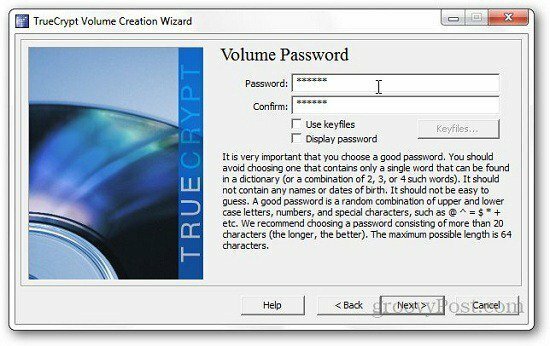
Το επόμενο βήμα θα περιλαμβάνει τη μορφοποίηση της μονάδας flash. Στην περίπτωσή μου, επέλεξα το Quick Format καθώς προσπαθώ να κρυπτογραφήσω ένα USB που δεν περιέχει δεδομένα. Αλλά αν επιλέξετε την κανονική επιλογή μορφοποίησης, μπορεί να χρειαστούν μερικά λεπτά για να ολοκληρωθεί. Βεβαιωθείτε ότι μετακινείτε το ποντίκι σε αυτήν την οθόνη για να δημιουργήσετε κλειδιά κρυπτογράφησης υψηλής ποιότητας που μπορείτε να δείτε στην οθόνη μορφοποίησης. Τώρα, η διαδικασία είναι σχεδόν πλήρης, το μόνο που χρειάζεται είναι να τοποθετήσετε τη μονάδα USB ώστε να μπορείτε εύκολα να την έχετε πρόσβαση.
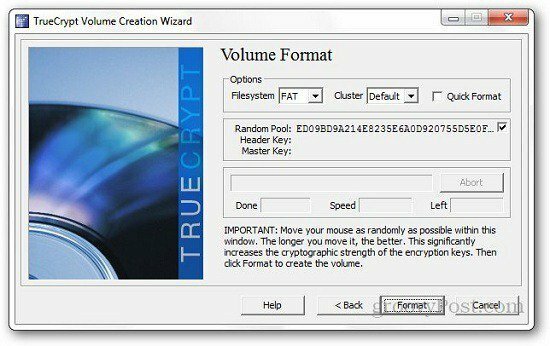
Ανοίξτε το Truecrypt, επιλέξτε ένα γράμμα μονάδας δίσκου που δεν έχει εκχωρηθεί σε κάποια μονάδα στον υπολογιστή, κάντε κλικ στην επιλογή Επιλογή συσκευής και επιλέξτε τη μονάδα flash. Τώρα, κάντε κλικ στο κουμπί Mount.
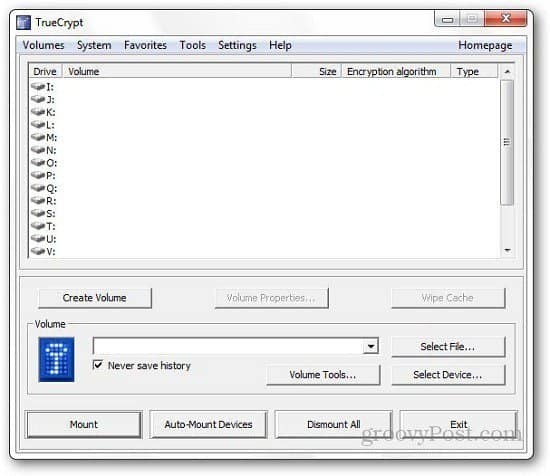
Θα σας ρωτήσει τον κωδικό πρόσβασης που δώσατε νωρίτερα και κάντε κλικ στο OK. Τώρα, τελειώσατε, θα μπορείτε να χρησιμοποιήσετε τη μονάδα δίσκου κανονικά στον υπολογιστή σας.
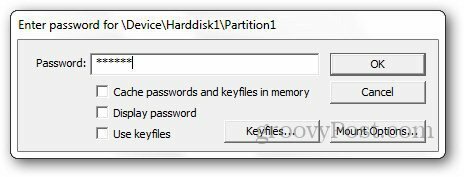
Μόλις δημιουργηθεί η ένταση, θα εμφανιστεί ένα μήνυμα επιβεβαίωσης.
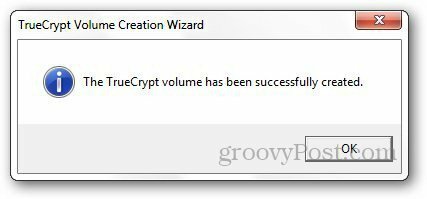
Μπορείτε να το αποσυναρμολογήσετε αφού έχετε αποθηκεύσει τα αρχεία που θέλετε στη μονάδα flash.
Με αυτό τον απλό τρόπο, μπορείτε να διασφαλίσετε ότι οι μονάδες δίσκου σας είναι κρυπτογραφημένες. Αν ψάχνετε για έναν τρόπο ασφαλούς ασφάλειας των αρχείων σας, είτε με μονάδα flash είτε με οποιαδήποτε μονάδα στον υπολογιστή σας, το TrueCrypt είναι ακριβώς αυτό που χρειάζεστε.
Μπορείτε ακόμη και κρυπτογράφηση του λογαριασμού σας Dropbox καθώς και με το Truecrypt. Προσθέτει ένα επιπλέον επίπεδο προστασίας στο λογαριασμό σας Dropbox και προστατεύει το από μη εξουσιοδοτημένη χρήση.